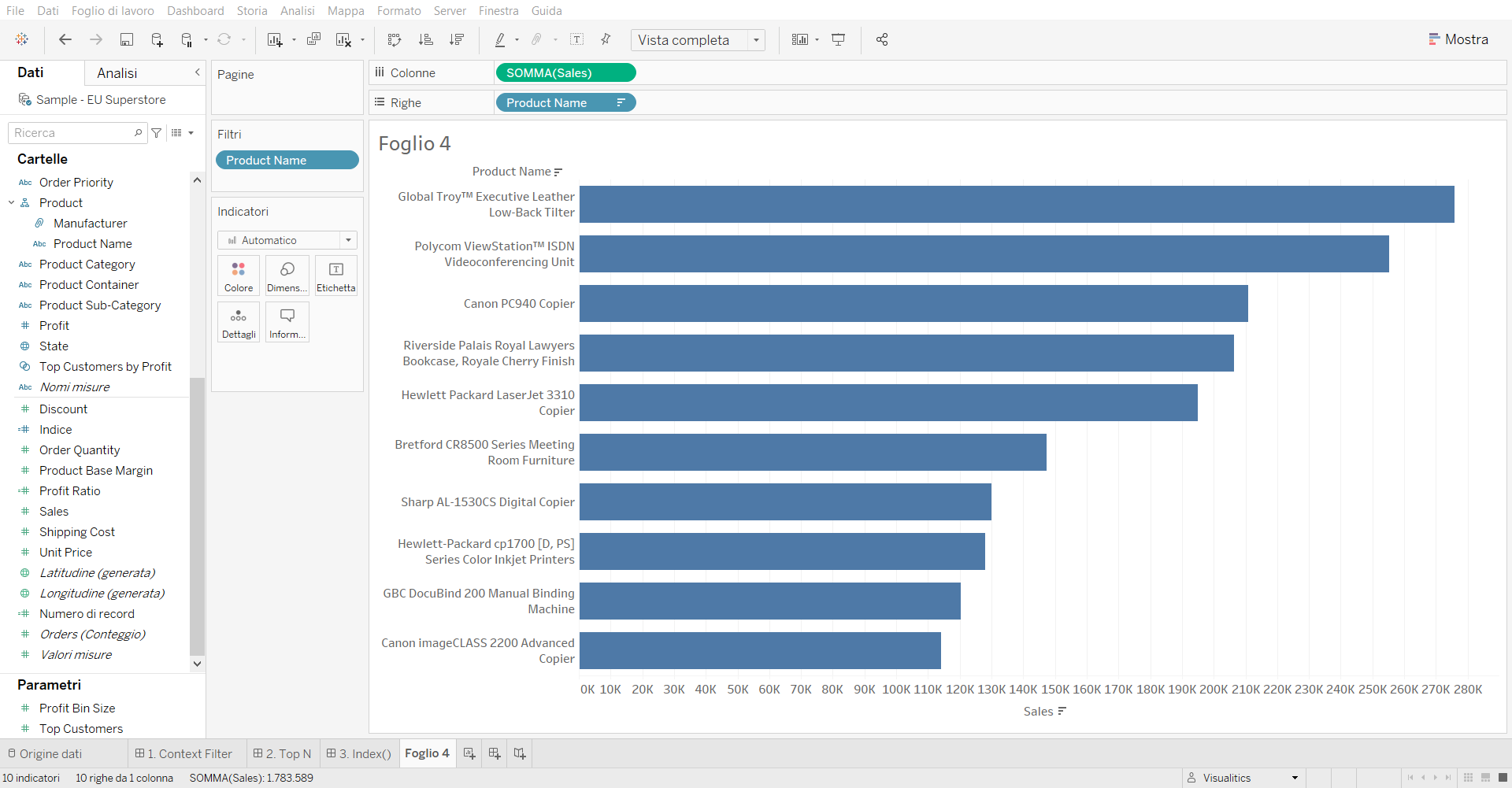Nell’analisi dei dati, i filtri vengono utilizzati per limitare i risultati visualizzati così da ottenere risposte che soddisfino una determinata richiesta. In base ai filtri vengono visualizzati solo i risultati che corrispondono ai criteri specificati. Ad esempio, in base al settore industriale in cui si opera, è possibile utilizzare i filtri per conoscere le prime dieci prestazioni migliori, i clienti più redditizi, i prodotti più venduti e così via. In precedenti articoli avevamo già trattato dei filtri e di come usarli in base ai casi d’uso, ma oggi ci concentreremo su come creare un filtro Top N.
Per creare un filtro Top N basta trascinare la dimensione desiderata nella card Filter: apparirà quindi la finestra di dialogo. Premendo sulla sezione ‘Top’ la scheda permette di scegliere in quale modo vogliamo filtrare (‘By field’ oppure ‘By formula’). Basterà poi premere su ‘OK’ per avere la vista desiderata.
Può accadere, però, che nella nostra visualizzazione utilizziamo altri filtri ma la vista non restituisca il risultato atteso.
Come fare quindi per visualizzare il risultato desiderato? In un articolo precedente avevamo accennato a questa problematica. Ricordiamo infatti che i filtri Top N vengono calcolati prima degli altri filtri dimensionali.
Per rendere più chiara la teoria, vediamo un esempio.
- Partendo dalla data source Sample Superstore, creiamo una vista con Product Name in Rows e Sales in Columns.
- Dalle dimensioni, trasciniamo Product Name nella Filter card, premiamo su Top, By field e impostiamo Top 10 by Sales Sum. Premiamo su Ok.
- Vogliamo ora vedere i 10 prodotti più venduti per ogni categoria. Col tasto destro del mouse premiamo su Product Category e selezioniamo Show filter.
La vista non mostra il risultato atteso ma solo i 10 prodotti più venduti presenti tra tutte le categorie. Per risolvere questo problema basta aggiungere il secondo filtro al contesto. Nella Filter card, facciamo click con il tasto destro del mouse sul secondo filtro (Product Category) e selezioniamo Add to Context.
Esiste anche un altro modo per individuare i Top N all’interno di una categoria, ovvero usando INDEX() e un calcolo di tabella.
La funzione INDEX() è una delle tante Table Calculation che Tableau mette a disposizione: questi calcoli predefiniti calcolano il risultato basandosi su una tabella virtuale che include solo i dati presenti nella visualizzazione che stiamo usando (ovvero ciò che stiamo vedendo a video) e non sulle righe della data source a cui ci siamo connessi.
Per approfondire meglio le table calculation leggi l’articolo “Table calculation in Tableau: qualche consiglio“.
Vediamo quindi come usare le Table Calculation per individuare i Top N:
- Posizioniamo Product Category e Product Name su Rows, Sales(SUM) su Culumns.
- Dal pannello di controllo andiamo su Analysis e clicchiamo su Create Calculated Field e rinominiamo il calcolo con Indice. Inseriamo poi la formula INDEX() e premiamo su OK.
- Il campo creato viene inserito nel riquadro delle Measure. Premiamo col tasto destro del mouse su Indice e selezioniamo Convert to Descrete.
- Posizioniamo Indice nelle Rows tra Product Category e Product Name.
- Sempre col pulsante destro del mouse premiamo su Indice presente nelle Rows e selezioniamo Edit Table Calculation.
- Dalla finestra di dialogo, in Compute Using selezioniamo Specific Dimensions, in Restarting every selezioniamo Product Category e in Sort order scegliamo Custom (Sales, Sum, Descending).
- Tenendo premuto CTRL (crea una copia dell’elemento selezionato), premiamo su Indice presente in Rows, lo posizioniamo in Filters e selezioniamo OK.
- Sempre col tasto destro premiamo su Indice in Filter e cambiamo la misura da Discrete a Continuous.
- Nella finestra di dialogo che appare, in Range of values, digitiamo l’intervallo dei valori desiderati (1 e 10) e premiamo su OK.
- Tenendo premuto CTRL trasciniamo Product Category presente nelle Rows in Filters, premiamo su OK e col tasto destro selezioniamo Show filter.
Ecco qui i risultati delle due soluzioni proposte:
Per leggere altri utili suggerimenti e continuare la tua formazione Tableau, puoi seguirci sui nostri canali social LinkedIn e Facebook o iscriverti alla nostra nuova community LearnToViz, per commentare questo e gli altri contenuti con gli altri membri della piattaforma! fin